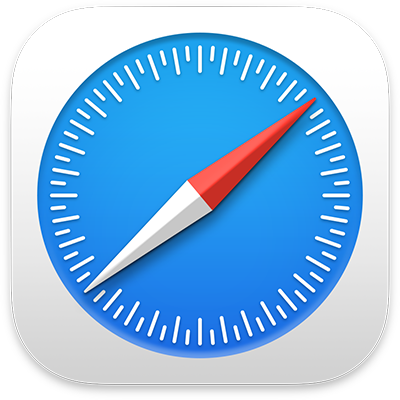
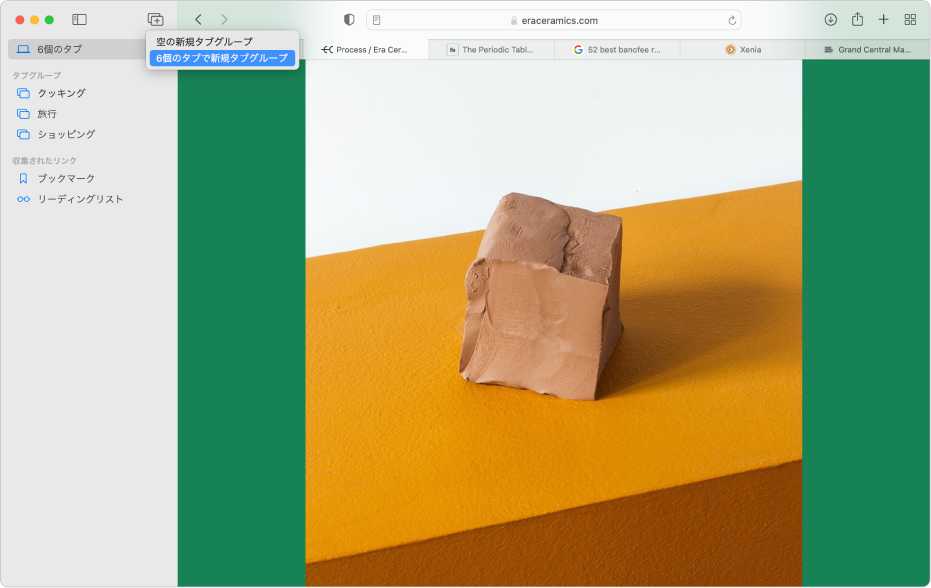
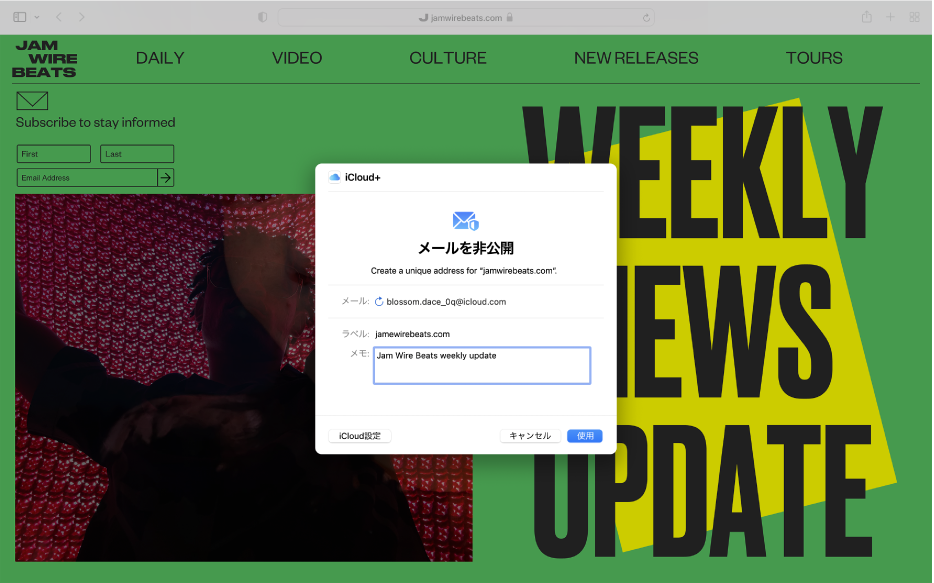
メールアドレスを非公開にする
iCloud+のサブスクリプションに登録すると、Webサイトで実際のメールアドレスを共有せずにフォームに入力したり登録したりできます。
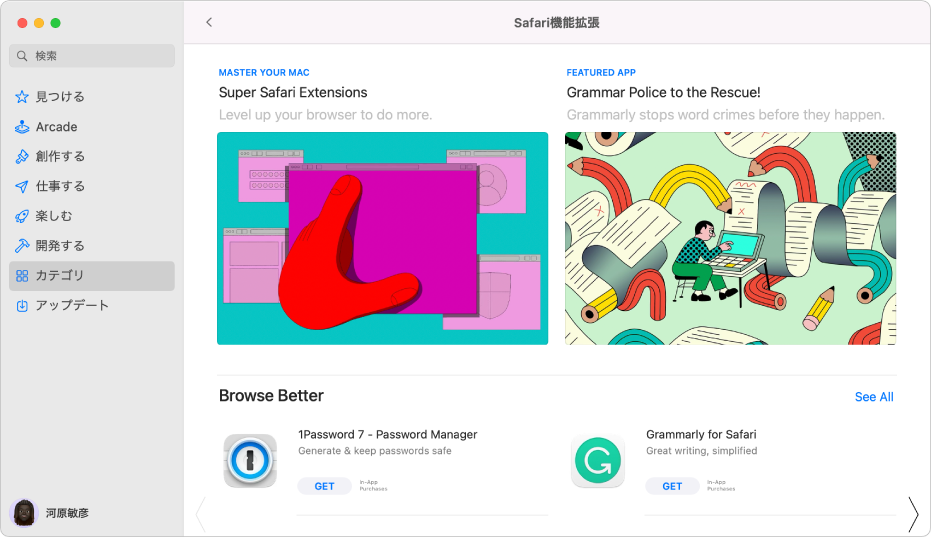
機能拡張でSafariの機能を広げる
Mac App StoreからSafari機能拡張を入手して、Webブラウズに機能を追加したり、パーソナライズしたりできます。
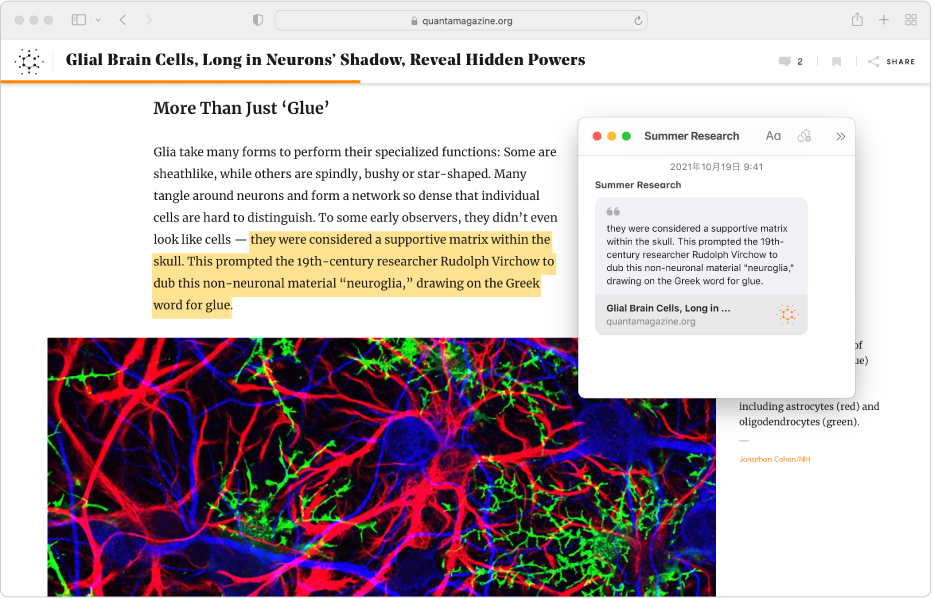
Webページについてメモを取る
Safariを離れることなく、クイックメモにページについてのアイデアを書き留めたり、テキストをコピーしたり、そのページへのリンクを追加したりできます。
「Safariユーザガイド」を詳しく見るには、ページ上部で目次をクリックするか、検索フィールドに単語または語句を入力します。
ほかにサポートが必要な場合は、SafariのサポートWebサイトを閲覧してください。